
Как установить «Instagram» на «Windows 7»?
Статья расскажет, как установить Инстаграм на компьютер под управлением «Windows 7».
Огромное количество пользователей социальных сетей достаточно часто заходят в свои аккаунты с компьютеров. Если вы зарегистрированы в «Одноклассниках» или на «Фейсбуке», то у вас с этим не возникает никаких проблем. Но что делать, если вы используете «Instagram», который изначально предназначен для гаджетов? В сегодняшнем обзоре мы поговорим, как установить «Instagram» на «Windows 7».
Инструкция по установке приложения «Instagram» на «Windows 7»
Установить приложение «Instagram» на компьютере, конечно, можно, но для этого вам потребуется дополнительный софт. В частности, мы будем использовать специальный эмулятор «BlueStacks», который широко известен среди любителей применять мобильные приложения на компьютерах или ноутбуках.
Помимо этого, вы можете использовать мобильную версию сайта «Instagram» для компьютеров или ноутбуков. Для этого нам нужно будет установить специальное расширение для браузеров, которое официально рекомендуется, например, для браузера «Гугл Хром».
В данной инструкции мы рассмотрим оба варианта.
Вариант 1: Используем программу «BlueStacks»
- Зайдите по данной ссылке и скачайте программу на компьютер. Запустите установочный файл и далее следуйте инструкции по установке (если вам нужно установить программу в другую папку, то нажмите на соответствующий пункт).
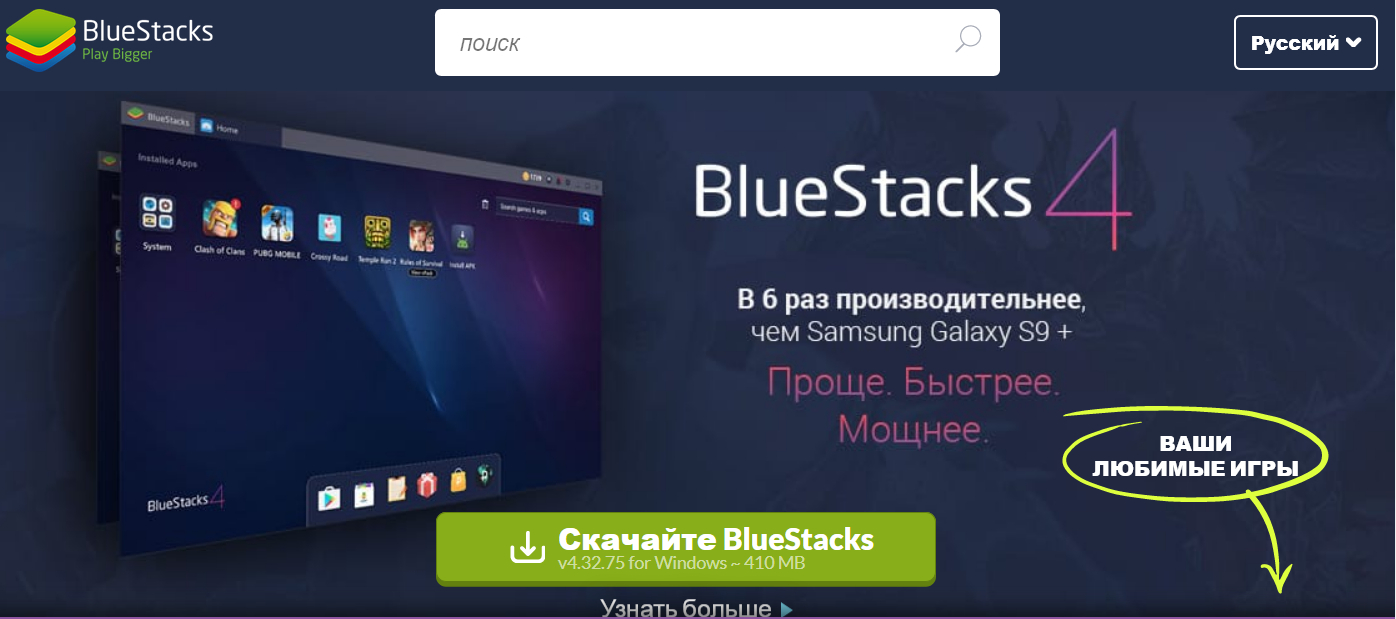
Установить «Instagram» на компьютер под управлением «Windows 7»
- Далее начнется процесс установки, вам придется немного подождать, пока файлы будут распакованы и готовы к следующим операциям. Затем нажмите на значок крестика в правом верхнем углу.
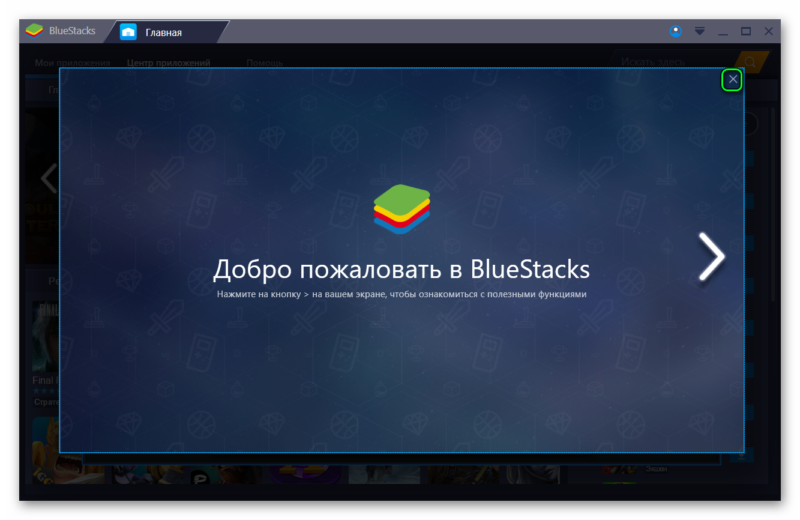
Установить «Instagram» на компьютер под управлением «Windows 7»
- После этого программа запросит данные от вашего аккаунта в системе «Google». Это обязательное условие и его нужно выполнить. Если у вас нет такого аккаунта, то зарегистрируйте его.
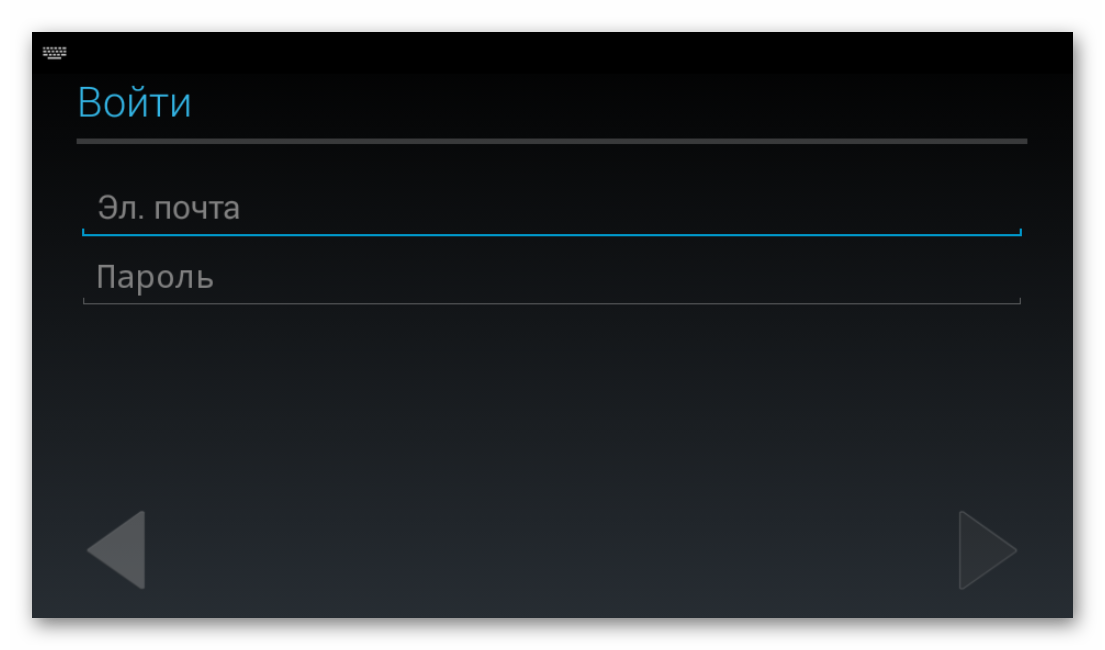
Установить «Instagram» на компьютер под управлением «Windows 7»
- В итоге, вы окажетесь в уже установленной программе, полностью готовой для использования. Теперь вам остается просто устанавливать любые приложения для телефона на компьютер. В данном случае нас интересует приложение «Instagram». Вбиваем в поисковую строку слово «instagram» (в различных версиях программы «BlueStacks» внешний вид может быть немного разным, но суть от этого не меняется).
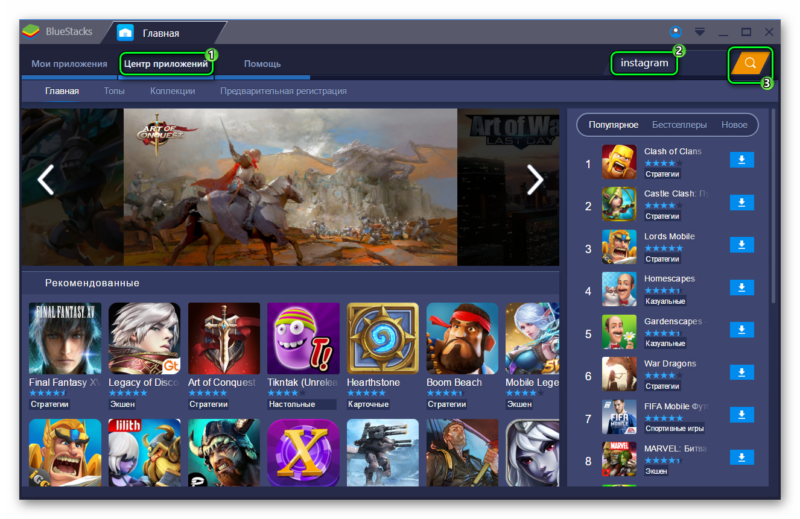
Установить «Instagram» на компьютер под управлением «Windows 7»
- Далее поисковик найдет приложение «Instagram», просто нажмите на «Установить», как это делается на телефонах, и используйте его в полной мере. Приложение будет находиться во вкладке «Главная» в списке всех установленных вами (если вы будете их устанавливать в дальнейшем) на компьютер мобильных приложений.
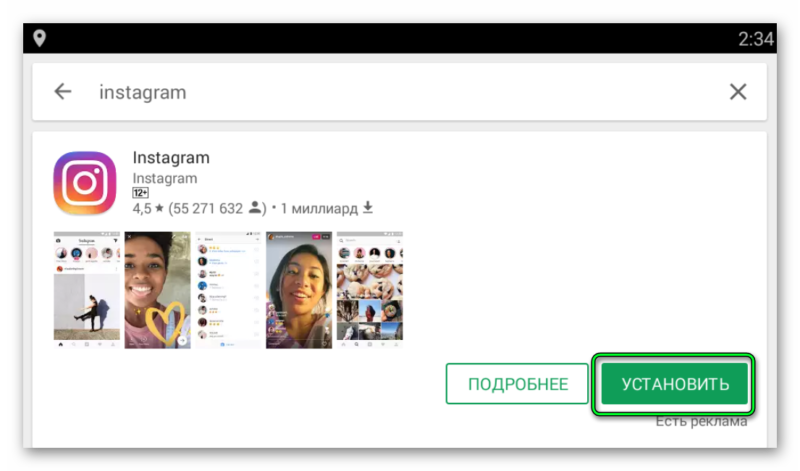
Установить «Instagram» на компьютер под управлением «Windows 7»
Вариант 2: Используем онлайн версию «Instagram» (через браузер «Гугл Хром»)
Как мы уже отмечали, если вам неудобно применять дополнительный софт, то вы можете использовать «Instagram» через ваш веб-браузер. Онлайн версия почти ничем не отличается от версии приложения для гаджетов, кроме возможности просмотра «Историй».
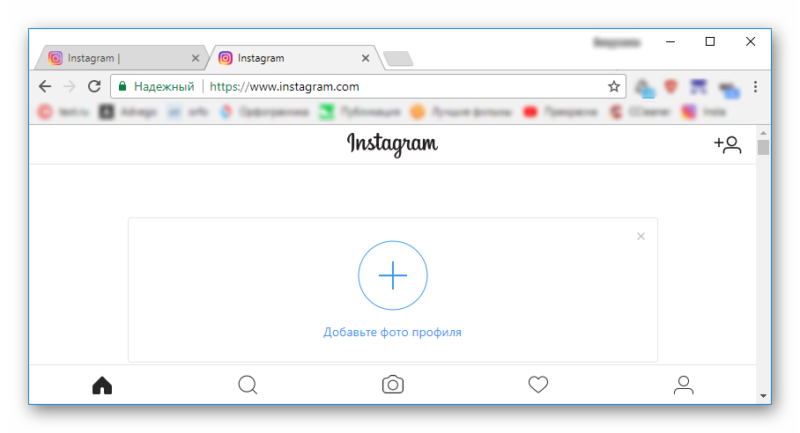
Установить «Instagram» на компьютер под управлением «Windows 7»
Если вы хотите использовать онлайн версию, тогда сделайте следующее:
- Пройдите по данной ссылке в браузере «Гугл Хром» и установите расширение. В верхнем правом углу браузера, правее адресной строки, сразу же появится значок пиктограммы. Нажмите на нее, в открывшемся меню пройдите в «IOS» и затем – «iPhone».
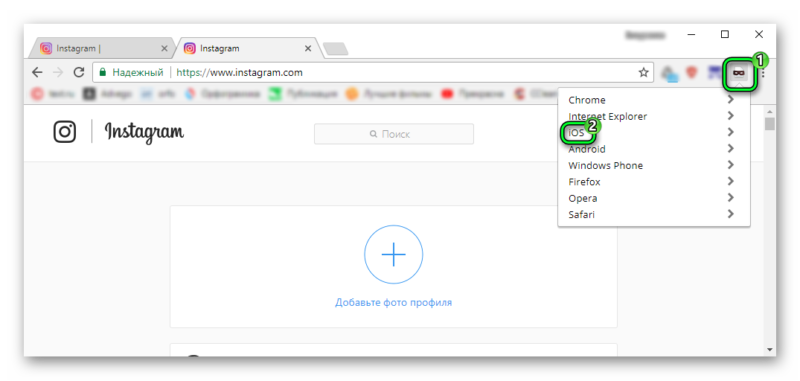
Установить «Instagram» на компьютер под управлением «Windows 7»
- Далее просто пройдите на официальный сайт «Instagram», введите данные от своего аккаунта и используйте социальную сеть при помощи своего браузера. В конце нужно будет снова пройти в пиктограмму и нажать на «Chrome».
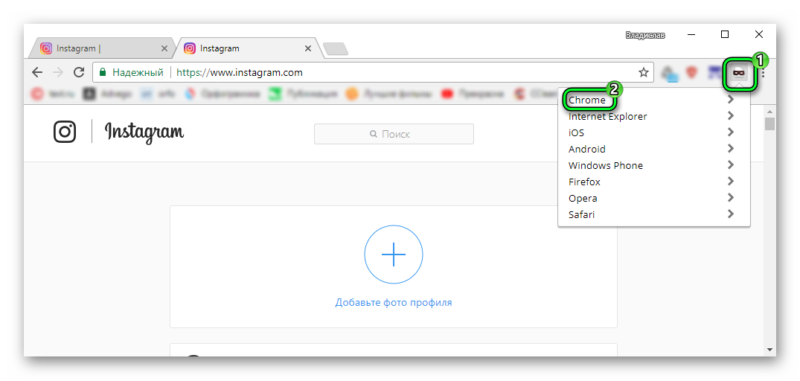
Установить «Instagram» на компьютер под управлением «Windows 7»
